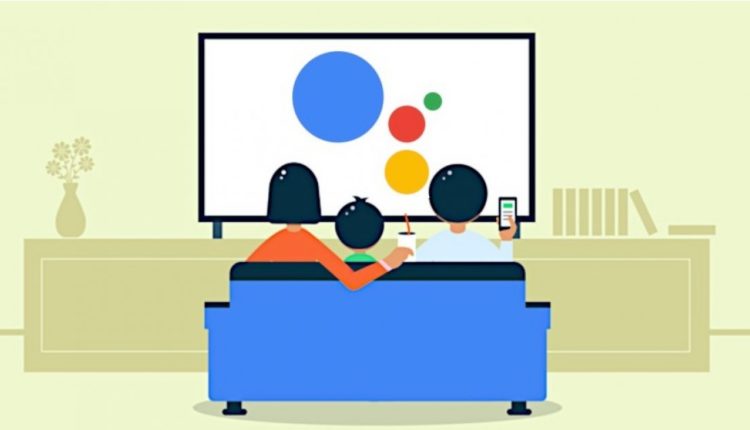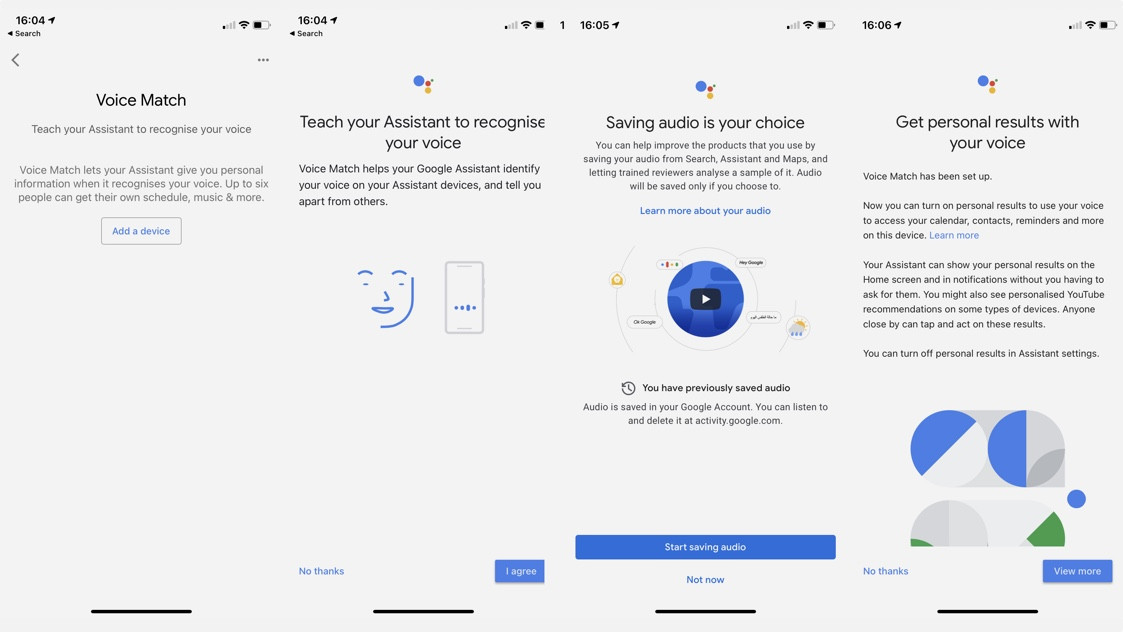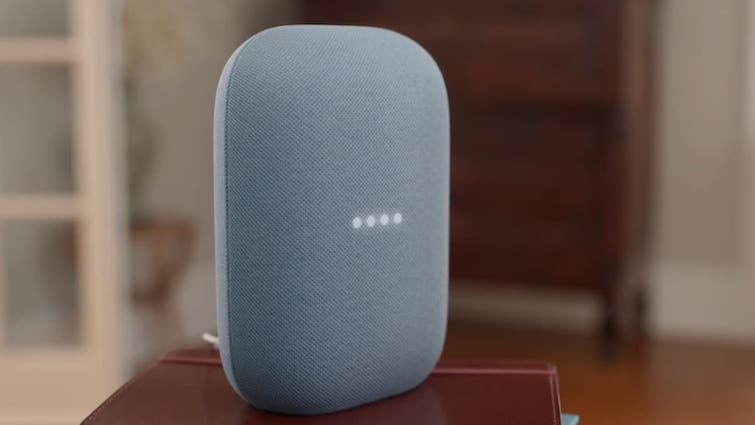Come utilizzare Voice Match per configurare più profili utente su Google Home
Se hai un dispositivo Google Home ma desideri più account utente per la tua famiglia, Voice Match è la risposta ai tuoi desideri di casa intelligente.
Oltre a un semplice profilo utente, Voice Match consente all'Assistente dell'azienda di riconoscere automaticamente chi sta parlando e di offrire informazioni personalizzate dall'account Google di quella persona, anche dai singoli profili Spotify.
Leggi questo: suggerimenti di Google Home per iniziare
In sostanza, è un modo per creare profili personali per ogni persona che vive nella tua casa controllata dall'Assistente ed evitare coinquilini, partner e bambini che incasinano i tuoi algoritmi con le loro sciocchezze.
E, non preoccuparti, è più semplice di quanto sembri, quindi segui i passaggi seguenti.
Come impostare Voice Match
Il primo utilizzatore che ha configurato Google Home o altri altoparlanti dell'Assistente avrà già addestrato Google a riconoscere la sua voce durante la configurazione del dispositivo.
Tuttavia, se non l'hai fatto o desideri aggiungere manualmente un dispositivo all'elenco, inizia andando all'app Google Home sul tuo telefono e segui i passaggi seguenti.
- Fai clic sull'icona del tuo avatar nell'angolo in alto a destra
- Scegli le impostazioni dell'assistente
- Scorri verso il basso e trova Voice Match e toccalo
- Quindi scegli quale dispositivo desideri aggiungere.
- Vedrai un paio di cose su cui devi essere d'accordo o in disaccordo riguardo al "Salvataggio dell'audio" e alla creazione di "Risultati personali con la tua voce".
Quando inviti un nuovo membro di Home, puoi scegliere gli altoparlanti che fungeranno da dispositivi condivisi con Voice Match: Google ti mostra un elenco degli altoparlanti sulla tua rete e puoi "scollegare" rimuovere quelli che non necessitano del servizio, come un altoparlante della camera da letto o che non si desidera leggere informazioni personali. Premi l'icona più in basso a destra per aggiungere dispositivi.
Ogni persona che desidera risultati personali deve scaricare l'app Home, premere il menu e verificare di aver effettuato l'accesso all'account Google che desidera utilizzare: puoi averne solo uno.
Quindi addestra Google a riconoscere la tua voce pronunciando una delle frasi di attivazione – "Ehi, Google" o "OK, Google" – un paio di volte seguite da alcune frasi fittizie.
Puoi anche riaddestrare il modello vocale che Google ha di te in un secondo momento se riscontri problemi o cambi la tua, ehm, voce.
Quali app funzionano con Voice Match?
Quando sei attivo e funzionante con più persone che utilizzano gli altoparlanti di Google Home, puoi ottenere risposte personalizzate ai comandi vocali in base al tuo account Google. Questi includono dettagli per voli, calendari, foto, pagamenti, liste della spesa e servizi.
-
" Ehi Google, parlami della mia giornata" – La mia giornata per informazioni su meteo, notizie, tragitto giornaliero, promemoria, calendario e stato dei voli personalizzati)
-
"Ehi Google, cosa c'è nella mia agenda?" – Come sopra
-
"Ehi Google, aggiungi un evento chiamato Compleanno di Lily" – (Calendario per i risultati personali)
-
"Ehi Google, aggiungi le salsicce alla mia lista della spesa" – (più liste della spesa)
-
"Hey Google, mostrami le foto della Bolivia in TV" – Visualizzazione di Google Foto personali su una TV con un Chromecast
-
Puoi anche impostare più dettagli della carta per i pagamenti: aggiungi le carte in Pagamenti in Altre impostazioni nell'app Google Home
-
Voice Match ora funziona anche con i servizi di streaming, tra cui Spotify, Netflix, Google Play Music e Pandora.
-
- *
Come configurare Voice Match con Spotify
Il modo migliore per assicurarti che il tuo coinquilino o l'altra metà non controlli la tua voce Spotify a casa mentre sei fuori è che tutti colleghino il proprio account Spotify nell'app Home, dopo aver impostato Voice Match, e impostalo come predefinito.
Fallo andando su Impostazioni assistente, quindi su Musica. Qui puoi scegliere il tuo servizio di streaming e accedere al tuo account Spotify (o Google Play Music).
Quindi, se l'Assistente riconosce la tua voce quando dici "Hey Google, riproduci Star Treatment", " la riprodurrà dal tuo account mantenendo intatte le vibrazioni di Discover Weekly.
Puoi anche selezionare Nessun provider predefinito, il che significa che l'oratore utilizzerà l'account di qualcun altro, non l'ideale se il punto è mantenere separati i profili, anche se ovviamente alcune persone potrebbero non essere iscritte a nessun servizio compatibile.
Come configurare Voice Match con Netflix
La configurazione di Voice Match su Google Assistant con Netflix è più o meno la stessa. Vai di nuovo alla sezione del tuo profilo, quindi Impostazioni assistente e poi Video e foto. Qui vedrai Netflix come opzione, puoi collegarlo e selezionare il tuo profilo personale da Netflix.
Se hai una TV con un dongle Chromecast collegato o Chromecast integrato, verrà visualizzato automaticamente nell'app Google Home se è connesso alla stessa rete Wi-Fi. Puoi rinominarlo e anche assegnarlo a una stanza, ad esempio il soggiorno.
Se hai un Chromecast, puoi anche dire "Ehi Google, gioca a The Good Place su Netflix" e accederà automaticamente al tuo profilo sulla TV, come da tua voce.
Tuttavia, c'è un problema per i possessori di Android TV: questi televisori, come la gamma Bravia di Sony, hanno Chromecast integrato, quindi puoi trasmettere da app come Netflix e YouTube sul tuo telefono. Ma, fastidiosamente, le TV Android non supportano ancora Voice Match per Netflix: il tuo oratore ti dirà esattamente questo se ci provi.
Le voci suggeriscono che arriverà presto però.
Come rimuovere VoiceMatch
Puoi rimuovere Voice Match da Google Home per impedire all'assistente di leggere informazioni personali su quel dispositivo. Assicurati che il tuo dispositivo mobile o tablet sia connesso alla stessa rete Wi-Fi di Google Home.
- Apri l'app Google Home.
- Vai su Profilo > Impostazioni assistente > Voice Match.
- Tocca la "X" accanto a qualsiasi dispositivo da rimuovere dal tuo account.
- Puoi anche scegliere di rimuovere Voice Match da tutti i dispositivi idonei